Impedisci agli utenti di modificare lo sfondo del desktop in Windows 10

Lo sfondo o lo sfondo del desktop sul tuo computer Windows è molto importante, quindi, in nessun caso, nessuno dovrebbe cambiarlo in qualcos'altro, specialmente se l'immagine di sfondo viene modificata in qualcosa di cui non sei un fan. Ora, se ti trovi in una situazione in cui qualcuno continua a cambiare il tuo background, allora è il momento di evitare che ciò accada. Questo post aiuterà anche gli amministratori che desiderano bloccare lo sfondo del desktop.
Ora vediamo come bloccare lo sfondo del desktop e impedire agli utenti di cambiare lo sfondo usando Impostazioni, Registro di sistema o Criteri di gruppo.
Impedire agli utenti di modificare lo sfondo del desktop
1] Disabilita la sincronizzazione delle impostazioni dei temi

Se la persona che continua a modificare lo sfondo di Windows 10 è legata a uno specifico account Microsoft, ti consigliamo di disabilitare la sincronizzazione delle impostazioni del tema. Se sei una persona che utilizza l'account locale sul tuo dispositivo attuale, questo passaggio non fa per te.
Quello di cui parleremo qui è un passo per coloro che utilizzano un account Microsoft per accedere al proprio computer.
Innanzitutto, accedi come utente.
premi il Tasto Windows + I lanciare il impostazioni finestra, e da qui, vai all'opzione che dice conti. Ora, sul lato sinistro, seleziona Sincronizza le tue impostazioni, quindi scorrere fino alla sezione che dice Tema e spegnilo.
Ecco la cosa, è necessario eseguire questa azione per ogni account utente che è legato al computer Windows 10 per impedire loro di cambiare lo sfondo.
2] Utilizzo dell'editor del registro
Non dimenticare che il Editor del Registro, se non usato correttamente, può causare seri problemi che potrebbero richiedere una reinstallazione completa di Windows 10. Ma non preoccuparti troppo perché questo trucco non renderà il tuo computer inutilizzabile, quindi iniziamo.
premi il Tasto Windows + R per aprire la finestra di dialogo Esegui, quindi digitare regedit nella casella e premi il tasto Invio sulla tastiera. Questo dovrebbe essere sufficiente per ottenere il Editor del Registro installato e funzionante.
In alternativa, è possibile fare clic su Inizio pulsante, quindi digitare regedit, e quando viene visualizzato nella query di ricerca, è sufficiente fare clic su di esso per avviarlo.
Per prima cosa, navigare al seguente tasto se si desidera disabilitare le impostazioni dell'immagine di sfondo per l'utente corrente-
HKEY_CURRENT_USER \ Software \ Microsoft \ Windows \ CurrentVersion \ Policies
Ora, se vuoi farlo per tutti gli utenti, allora vai a
HKEY_LOCAL_MACHINE \ Software \ Microsoft \ Windows \ CurrentVersion \ Policies
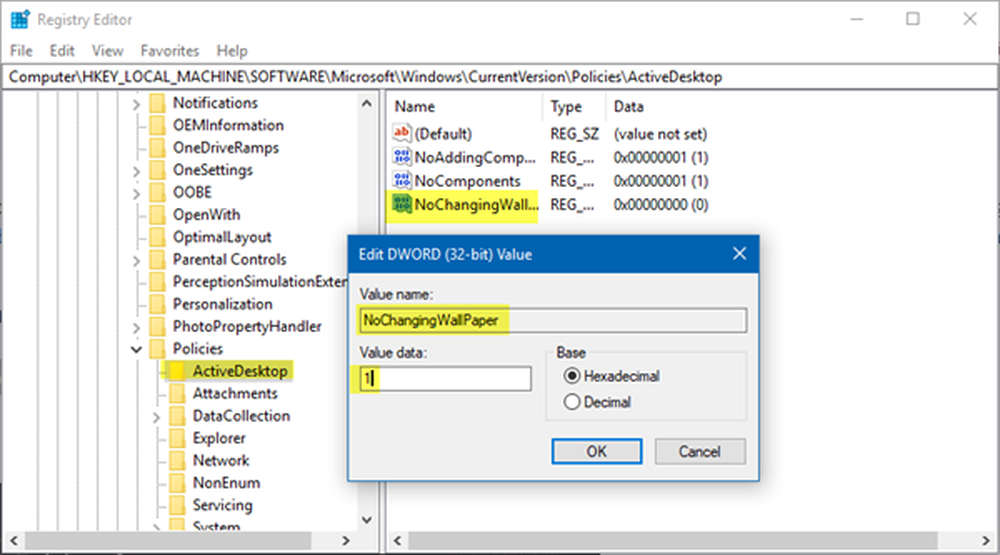
Sotto l'opzione politiche, vai a ActiveDesktop, ma se per qualche strano motivo non lo vedi, creane uno.
Il prossimo passo, quindi, è fare clic con il tasto destro del mouse ActiveDesktop e selezionare Nuovo, quindi DWORD (32 bit) Valore. Ora devi nominare il nuovo valore, NoChangingWallPaper, e quindi apri le sue proprietà facendo doppio clic su di esso.
Dopo l'azione del doppio clic, ora dovresti vedere qualcosa che dice Dati valore. Basta cambiarlo 0 a 1, e infine, fare clic ok.
3] Utilizzo dell'Editor criteri di gruppo
Prima di iniziare, tieni presente che ciò di cui stiamo parlando può essere utilizzato anche su Windows 10 Pro e Windows 10 Enterprise.

Correre gpedit.msc per aprire l'Editor criteri di gruppo.
Quindi accedere al seguente settaggio: Configurazione utente> Modelli amministrativi> Pannello di controllo> Personalizzazione.
Nella parte destra, vedrai Impedisci la modifica dello sfondo del desktop. Fare doppio clic su di esso per aprire la relativa casella Impostazioni. Selezionare Abilitato, fare clic su Applica ed esci.
Questa impostazione impedisce agli utenti di aggiungere o modificare il design dello sfondo del desktop. Per impostazione predefinita, gli utenti possono utilizzare la pagina Sfondo del desktop nel pannello di controllo Personalizzazione o Display per aggiungere un disegno dello sfondo (sfondo) al desktop. Se si attiva questa impostazione, nessuna delle impostazioni dello sfondo del desktop può essere modificata dall'utente. Per specificare lo sfondo per un gruppo, utilizzare l'impostazione "Sfondo del desktop".
Se apri il menu Impostazioni e visiti la sezione di sfondo, vedrai che questa impostazione è ora sfocata.
Spero che questo ti aiuti!


